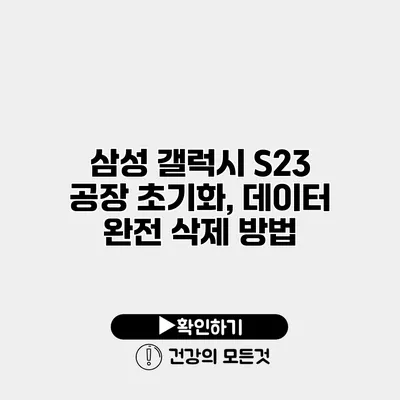삼성 갤럭시 S23 공장 초기화 및 데이터 완전 삭제 방법 완벽 가이드
스마트폰을 사용하다 보면 다양한 이유로 기기 초기화를 고민하게 되는 경우가 많아요. 특히 삼성 갤럭시 S23과 같은 최신 모델에서는 공장 초기화를 통해 모든 데이터를 완전히 삭제하고 새롭게 시작할 수 있답니다. 이 글에서는 삼성 갤럭시 S23의 공장 초기화 방법과 데이터 완전 삭제의 중요성에 대해 상세히 알아보려고 해요.
✅ 삼성 갤럭시 S23의 데이터 백업 방법을 알아보세요.
공장 초기화란 무엇인가요?
공장 초기화는 스마트폰을 구매했을 때의 상태로 되돌리는 과정이에요. 이 과정을 통해 기기 내의 모든 데이터와 설정이 삭제되고, 새로운 시스템으로 재설치하게 되죠.
공장 초기화의 필요성
공장 초기화를 하는 이유는 다양해요.
- 기기 속도 향상: 사용자가 쌓아왔던 앱과 데이터들이 기기 속도를 저하시킬 수 있어요. 초기화를 통해 이러한 문제를 해결할 수 있죠.
- 판매 및 양도 준비: 기기를 다른 사람에게 판매할 경우 개인 정보를 보호하기 위해 초기화가 꼭 필요해요.
- 문제 해결: 앱 충돌이나 시스템 오류 등으로 문제가 발생했을 때, 초기화가 해결 방법 중 하나예요.
✅ 삼성 갤럭시 S23의 데이터 백업 방법을 알아보세요.
삼성 갤럭시 S23 공장 초기화 방법
삼성 갤럭시 S23에서 공장 초기화를 진행하는 방법은 다음과 같아요.
설정에서 공장 초기화 진행하기
- 설정 앱 열기: 홈 화면에서 설정 아이콘을 클릭해요.
- 일반 관리 선택: 스크롤을 내려서 ‘일반 관리’를 선택해요.
- 재셋 선택: ‘재셋’ 메뉴를 선택해요.
- 공장 데이터 초기화 선택: ‘공장 데이터 초기화’ 항목을 클릭해요.
- 초기화 진행: 초기화 내용을 확인한 후 ‘초기화’ 버튼을 눌러요. 이후 비밀번호 입력과 같이 추가 확인 절차가 있을 수 있어요.
- 완료 대기: 초기화가 완료될 때까지 기다리면 돼요.
버튼 조합으로 초기화하기 (하드 리셋)
가끔은 설정에서 초기화가 되지 않을 때가 있어요. 이럴 때는 하드 리셋을 통해 초기화할 수 있어요.
- 전원 버튼과 볼륨 상 버튼을 동시에 누르기: Samsung 로고가 나타날 때까지 기다려요.
- 복구 모드로 진입하기: 로고가 나타나면 버튼을 떼요. 복구 모드로 진입하면 다양한 옵션이 보이게 돼요.
- ‘Wipe data/factory reset’ 선택: 볼륨 버튼으로 선택한 후, 전원 버튼으로 확인해요.
- 초기화 확인: ‘Yes’를 선택하여 초기화를 확인해요.
- 재부팅: 초기화가 완료되면 ‘Reboot system now’를 선택해서 재부팅해요.
✅ 클라우드 보안에서 데이터 보호의 모든 것을 알아보세요.
데이터 완전 삭제의 중요성
단순히 데이터를 삭제하는 것이 아니라, 모든 데이터가 안전하게 삭제되는지 확인하는 것이 매우 중요해요. 초기화 후에도 일부 데이터가 남아있다면, 개인 정보의 보호가 어려울 수 있답니다.
데이터를 완전히 삭제하는 방법
- SD 카드 및 외장 저장소 데이터 삭제: SD 카드에 있던 데이터도 안전하게 삭제해야 해요. SD 카드를 포맷하거나, 직접 데이터를 삭제하는 방법을 활용해요.
- 클라우드 서비스에서 데이터 삭제: 구글 드라이브, 삼성 클라우드 등 클라우드 서비스에 저장된 데이터도 삭제해야 해요.
- 데이터 복구 방지: 초기화 후에 데이터가 복구되더라도 문제되지 않도록 데이터를 암호화하거나, 써람이 제거하는 앱을 활용해 보세요.
| 항목 | 내용 |
|---|---|
| 기기 속도 향상 | 공장 초기화를 통해 불필요한 데이터와 앱을 제거할 수 있어요. |
| 개인 정보 보호 | 기기를 양도하기 전에는 공장 초기화가 필요해요. |
| 문제 해결 | 소프트웨어적 오류로 인한 문제를 해결할 수 있어요. |
✅ 갤럭시 S23의 비밀번호 해제 방법을 지금 바로 알아보세요.
공장 초기화 후 유의할 점
공장을 초기화한 후에는 몇 가지 유의해야 할 점이 있어요.
- 데이터 백업: 초기화 전 반드시 중요한 데이터는 백업해 두세요.
- 재설정 후 앱 설치: 초기화 후 원하는 앱을 다시 설치해야 해요.
- 설정 복구: 초기화 후 개인 설정을 다시 맞춰야 해요.
데이터 보호를 위한 팁
- 정기적인 백업: 데이터를 정기적으로 백업해 두는 것이 중요해요.
- 클라우드 이용: 클라우드 서비스를 이용하면 데이터 복구가 더 쉬워져요.
초기화를 진행하기 전 충분한 준비를 해서 데이터 손실이 없도록 하세요!
결론
삼성 갤럭시 S23 공장 초기화는 기기를 새롭게 시작할 수 있는 좋은 방법이에요. 개인 정보를 안전하게 보호하고, 기기의 성능을 향상시키기 위해 정기적으로 초기화를 고려해 보세요. 공장 초기화 후에는 다시 한번 모든 데이터가 안전하게 삭제되었는지 확인하고, 필요한 경우 위에서 언급한 방법으로 데이터를 완전히 삭제해 주세요. 필요할 때마다 이 글을 참고하여 안전하고 간편하게 초기화해 보세요!
자주 묻는 질문 Q&A
Q1: 공장 초기화란 무엇인가요?
A1: 공장 초기화는 스마트폰을 구매했을 때의 상태로 되돌리는 과정으로, 기기 내의 모든 데이터와 설정이 삭제되고 새로운 시스템으로 재설치하는 것입니다.
Q2: 삼성 갤럭시 S23에서 공장 초기화는 어떻게 하나요?
A2: 설정 앱에서 ‘일반 관리’ > ‘재셋’ > ‘공장 데이터 초기화’를 선택한 후 ‘초기화’ 버튼을 눌러 진행합니다.
Q3: 공장 초기화 후 어떤 점에 유의해야 하나요?
A3: 초기화 전 중요한 데이터는 반드시 백업해야 하며, 초기화 후 원하는 앱을 다시 설치하고 개인 설정을 다시 맞춰야 합니다.